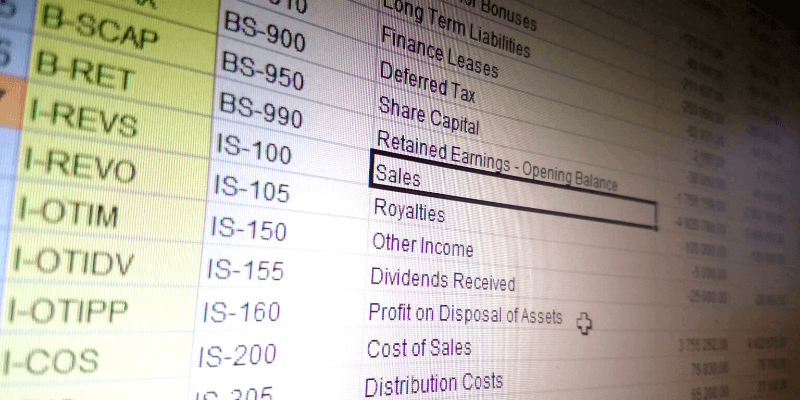
Czas potrzebny na zbudowanie i zorganizowanie skoroszytu w programie Excel jest wart wysiłku, ponieważ ten program pozwala usprawnić przepływ pracy i uporządkować ważne informacje.
W dzisiejszym współczesnym świecie łatwość korzystania z arkuszy kalkulacyjnych jest często uważana za oczywistą.Proste zadanie wprowadzania danych i zarządzania nimi zostało zrewolucjonizowane przez dostęp do programów takich jak Excel z ich łatwymi w użyciu interfejsami.
Jeśli kiedykolwiek spędzałeś czas na podłączaniu danych do skoroszytu programu Excel, wiesz, że może to być czasochłonne i uciążliwe.Efekt końcowy jest zawsze tego wart, ale zdecydowanie może wydawać się obowiązkiem i nie zawsze jest to zadanie, które każdy chce wykonać.
Jeśli zapomnisz zapisać skoroszyt, a cała ta ciężka praca natychmiast zniknie, możesz w najlepszym razie wywołać panikę i prawdopodobnie rzucić komputerem po pokoju.
Na szczęście istnieją sposoby na odzyskanie niezapisanego pliku Excela, który mógł zostać celowo lub przypadkowo usunięty.
Zamiast zbierać fragmenty wspomnianego powyżej porzuconego komputera, możesz wziąć głęboki oddech i mieć pewność, że brakujące pliki można przywrócić do życia.Oto spojrzenie na to, jak odzyskać niezapisany plik Excela, jeśli tak się stanie.
Spis treści
Przyczyny usunięcia niezapisanego pliku Excela
Plik Excela może zniknąć lub zostać usunięty z wielu powodów i może się to zdarzyć każdemu.
Nie oznacza to, że tak się stanie, ale ponieważ często dzieje się tak przez przypadek lub z powodu jakiejś awarii, spójrzmy na różne przyczyny, zanim przejdziemy do odzyskiwania tych utraconych plików.
Jednym z najczęstszych powodów usunięcia pliku Excela jest to, że użytkownik go nie zapisał.Podczas pracy nad arkuszem roboczym po prostu nie nacisnąłeś polecenia zapisu.
To może się przydarzyć każdemu.Zazwyczaj otrzymasz komunikat ostrzegawczy przed zamknięciem programu, ale jeśli z jakiegoś powodu go przegapiłeś, plik zostanie usunięty po zamknięciu programu Excel.
Innym powodem może być problem z oprogramowaniem lub sprzętem.Być może zasilanie zgasło lub rozładowała się bateria, powodując wyłączenie komputera podczas korzystania z programu Excel.
Czasami komputer może się zawiesić lub zawiesić, pozostawiając Cię unieruchomioną podczas przepływu pracy, a niezapisane pliki mogą zostać utracone.Innym razem sam Excel może się zawiesić lub zawiesić, a wynik będzie taki sam.
Jak odzyskać niezapisane pliki Excela
Jeśli zapomniałeś zapisać skoroszyt programu Excel, istnieje kilka prostych kroków, aby odzyskać niezapisany plik.Zawsze najlepiej jest spróbować zapisać dowolny plik, nad którym pracujesz, i zaktualizować go w miarę możliwości, ale jeśli z jakiegoś powodu utracisz plik, wykonaj następujące kroki.
- Otwórz Excel i kliknij kartę Plik
- W oknie Plik wybierz Otwórz
- KliknijOstatnie skoroszyty
- Przewiń na dół tego okna i kliknij Odzyskaj niezapisane skoroszyty
- Wybierze się listai wszystkie niezapisane skoroszyty.Przewiń tę listę, aż znajdziesz skoroszyt, którego szukasz
- Kliknij dwukrotnie utracony plik skoroszytu, aby go otworzyć
- Pamiętaj, aby zapisać plik po jego otwarciu
Istnieje również fajna funkcja zbudowana bezpośrednio w programie Excel, która umożliwia automatyczne odzyskiwanie niezapisanych plików.Ta funkcja Autoodzyskiwania umożliwia jednak tylko odzyskanie plików, które zostały zapisane przynajmniej raz.
To fajna funkcja, jeśli projekt, nad którym pracowałeś, nieoczekiwanie ulega awarii lub tracisz zasilanie, ale nie będzie działać, jeśli nigdy nie zapisałeś skoroszytu.Aby korzystać z tej funkcji, musisz skonfigurować ustawienia, aby umożliwić jej działanie.
Aby włączyć Autoodzyskiwanie w programie Excel:
- Otwórz Excel i kliknij kartę Plik
- Wybierz Opcje
- Wybierz Zapisz
- Po otwarciu okna Zapisz musisz zaznaczyć pola obok Zachowaj ostatni autozapis, jeśli zamknę bez zapisywania i Zapisz informacje Autoodzyskiwania co __ minut.
- Ustaw minutowy czas, przez który Autoodzyskiwanie ma zapisać plik.(zalecane 1-5 minut)
Wybierz OK
Inne uwagi
Oprócz powyższych kroków, które pomogą Ci zlokalizować i odzyskać niezapisany plik Excela, podczas pracy w programie należy wziąć pod uwagę kilka innych rzeczy.Zawsze dobrze jest zrobić kopię zapasową wszystkich ważnych plików, które posiadasz.
Możesz już tworzyć pełne kopie zapasowe wszystkich plików na komputerze, ale możesz także skonfigurować program Excel w taki sposób, aby tworzył kopię zapasową za każdym razem, gdy zapisujesz plik.
Jest to oczywiście bardzo przydatne, jeśli przypadkowo zgubisz lub usuniesz plik, ponieważ możesz wrócić do wersji kopii zapasowej i szybko i łatwo odzyskać swoją pracę i informacje.
Jest to również miłe, ponieważ możesz chcieć wrócić i spojrzeć na starszą wersję skoroszytu, aby porównać ją z bieżącą wersją, nad którą pracujesz, lub jeśli przypadkowo zapisałeś informacje.
Aby utworzyć plik kopii zapasowej w programie Excel, wykonaj następujące kroki:
- Otwórz Excel i kliknij kartę Plik
- Wybierz Zapisz jako
- Wybierz Przeglądaj
- Z menu Zapisz, które się tutaj pojawi, kliknij Narzędzia
- Wybierz Opcje ogólne z Narzędzimenu
- W oknie Opcje ogólne zaznacz pole obok Zawsze twórz kopię zapasową
Ostateczne myśli
Teraz, gdy wiesz, jak odzyskać niezapisane pliki Excela, możesz zmniejszyć zmartwienie, gdy następnym razem napotkasz problem w programie.Utrata niezapisanych informacji jest zawsze denerwująca i zdarzyło się to nam wszystkim w takim czy innym momencie.
Jeśli możesz, zawsze pamiętaj, aby jak najwięcej zapisywać swoje postępy.Za każdym razem, gdy robisz krótką przerwę lub dodajesz ważne informacje, naciśnij ten przycisk, aby ograniczyć możliwość ich utraty!
Czy kiedykolwiek zgubiłeś ważny plik Excela?Co spowodowało problem i czy udało Ci się go rozwiązać?Daj nam znać w komentarzach poniżej.
